ל- Chrome יש מצב מסך מלא שאתה יכול לעבורלא משנה מה יש לך פתוח. כדי לעבור למסך מלא עליכם להקיש על מקש F11. מצב מסך מלא זה בלעדי לכרטיסייה בה אתה נמצא, כלומר אינך יכול לעבור לכרטיסייה אחרת בזמן שאתה במצב מסך מלא. תצטרך לצאת ממנה, לבחור בכרטיסייה אחרת ולחץ שוב על מקש F11 כדי לחזור למסך מלא. אם ברצונך להפעיל את Chrome במסך מלא בעת ההשקה ולהגדיר אותה כך שתפתח תמיד אתר מסוים בעת ההשקה, תוכל לעשות זאת באמצעות מתג וקצת שינוי בהגדרות הדפדפן.
Chrome במסך מלא
כדי להפעיל את Chrome במסך מלא, תצטרך להריץ אותו מקיצור דרך לשולחן העבודה. אם אתה נמצא ב- Windows 10, תצטרך לוותר על השקת Chrome מתפריט התחל.
צור קיצור דרך לשולחן העבודה עבור Chrome. ב- Windows 10 אתה יכול ליצור קיצור דרך זה מתפריט התחלה. פתח את תפריט התחל ועבור לרשימת היישומים. חפש את Chrome ואז גרור ושחרר את אריחי היישום שלו לשולחן העבודה שלך.
הבא, לחץ באמצעות לחצן העכבר הימני על קיצור הדרך ובחרמאפיינים מתפריט ההקשר. עבור לכרטיסייה קיצור דרך ואתר את השדה 'יעד'. בסוף שדה זה, הוסף רווח אחד והוסף את הבא בסופו של דבר;
--start-fullscreen

לחץ על החל ואז על אישור. אם יש לך חלונות Chrome פתוחים, תצטרך לסגור אותם תחילה. בשלב הבא השתמש בקיצור הדרך שיצרת כדי לפתוח את Chrome והוא ייפתח במסך מלא. תלוי מה הגדרות ההפעלה שלך עבור Chrome, הוא יפתח כרטיסייה חדשה או אתר ספציפי.
אם עליך להגדיר איזה אתר Chrome צריךנפתח כשפותחים אותו במצב מסך מלא, אתה יכול לעשות זאת מההגדרות של Chrome עצמו. לחץ על כפתור האפשרויות שבפינה השמאלית העליונה ובחר הגדרות מהתפריט. גלול מטה לסעיף ההפעלה ובחר באפשרות 'הוסף דף חדש'. הזן את כתובת האתר של האתר שברצונך לפתוח. זה חל על Chrome בכללותו, כלומר אפילו אם אינך משתמש בקיצור הדרך שיצרת למעלה לפתיחת Chrome, הוא עדיין יפתח אתר זה.
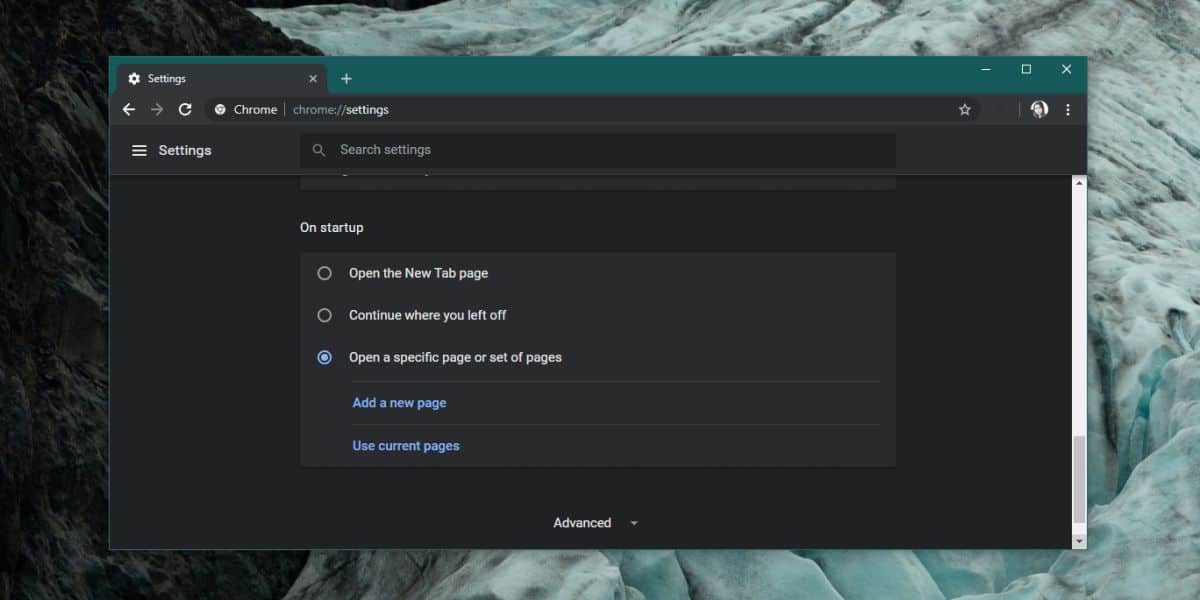
אם זו בעיה עבורך, כדאי לך לעשות זאתצור פרופיל נפרד והגדרת עמוד הפתיחה לאתר ספציפי עבור אותו פרופיל. לאחר מכן תוכל להשתמש במתג אחר להפעלת Chrome בפרופיל המסוים הזה. ניתן להריץ את Chrome עם מספר מתגים בקלות מספיק, כך שתתאם את מתג הפרופיל למסך המלא.













הערות